使用叠层合并片段。
使用 iMovie 剪辑中的叠层选项,你可以将一个镜头的视频画面与另一个镜头的音频合并在一起,甚至还能在分屏效果中将两个片段连接起来。叠层功能可为视频增添专业感,在制作教学类视频时尤为实用。

使用 iMovie 剪辑中的叠层选项,你可以将一个镜头的视频画面与另一个镜头的音频合并在一起,甚至还能在分屏效果中将两个片段连接起来。叠层功能可为视频增添专业感,在制作教学类视频时尤为实用。
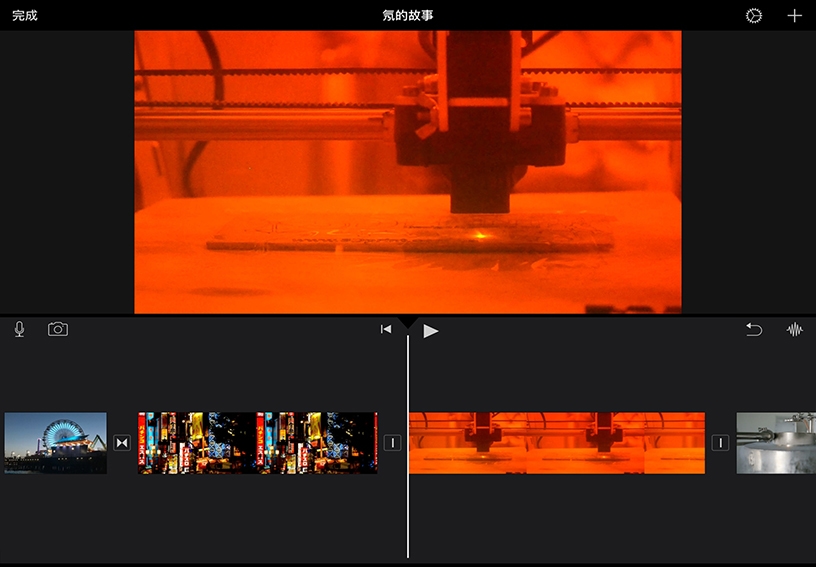

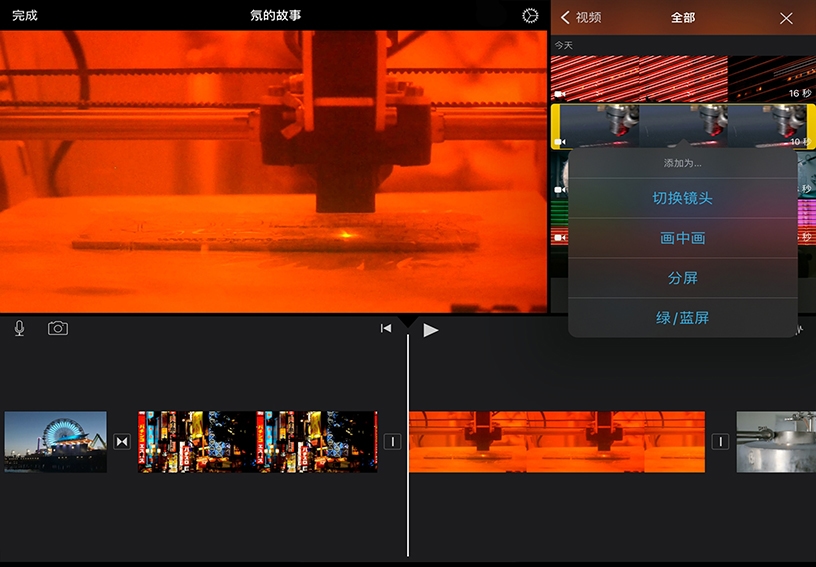
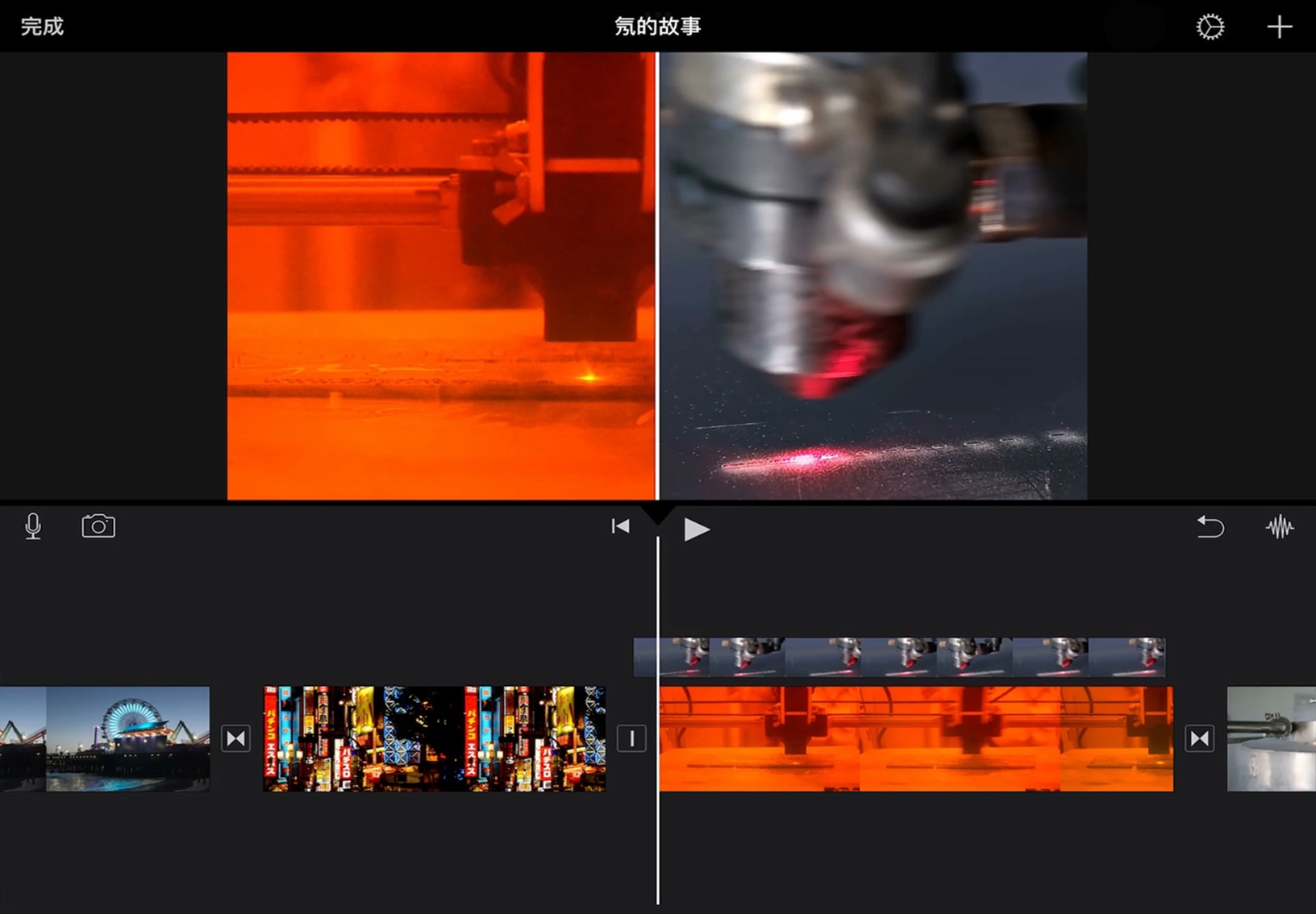


创建分屏片段。滚动时间线,将播放起点定位到要在分屏中使用的第一个片段上。
在媒体浏览器中,找到要使用的第二个片段。选中片段,然后轻点“更多选项”按钮 ![]() 。
。
轻点“分屏”。这个片段将显示在播放起点的片段上方。
播放分屏片段。将播放起点定位到分屏片段之前的位置,然后轻点“播放”![]() 。
。
更改叠层样式。轻点时间线中的顶层片段,轻点“叠层”![]() ,然后轻点“切换镜头”。
,然后轻点“切换镜头”。
播放切换镜头片段。将播放起点定位到切换镜头片段之前的位置,然后轻点“播放”![]() 。顶层片段的视频会填满整个屏幕,与此同时,底层音频片段的声音仍会持续播放。
。顶层片段的视频会填满整个屏幕,与此同时,底层音频片段的声音仍会持续播放。
为凸显某一过程的前后变化,可同时展示处理前后的画面。使用水平分屏效果,将“变化之后”的镜头融入其中。
设计一场电影知识测验,让学生判断经典台词出自哪个角色之口。选取一段具有感染力的演讲档案视频,仅提取其音频,并配上字幕“这句台词出自谁口?”。
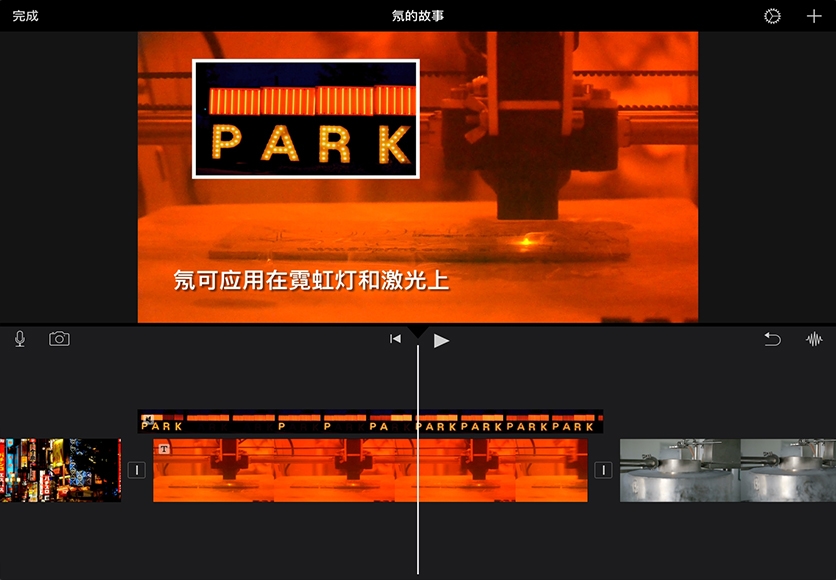
指向 Apple Education Community 中这个页面的链接已拷贝至剪贴板。